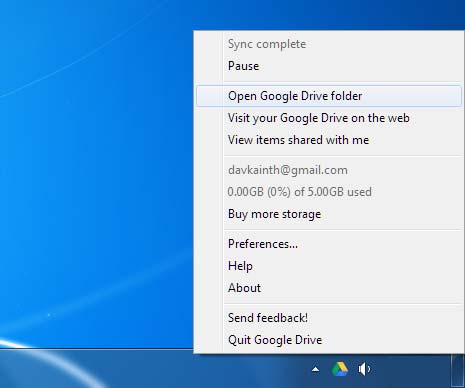
Cara Copy Dan Upload File Ke Google Drive
Google Drive menawarkan ruang penyimpanan online gratis sebesar 5GB yang bisa diperbesar lagi dengan berlangganan bulanan. Anda bisa menggunakan ruang penyimpanan online gratis ini untuk mem-backup file penting, foto dan dokumen. Meng-upload dan menambahkan file ke penyimpanan Google Drive adalah rutinitas yang sangat sederhana dan ini bisa dilakukan dengan copy-paste atau drag dan drop file.
Copy dan Menambah File ke Google Drive
1. Pertama, pastikan Anda men-download software Google Drive ke PC Anda kemudian menginstalnya dan mengkonfigurasi Google Drive dengan benar untuk mulai menggunakan ruang penyimpanannya yang gratis sebesar 5GB. Selain itu, pastikan Anda memulai dan mengaktifkan sinkronisasi untuk salinan file secara otomatis dari folder Google Drive yang ada di PC Anda ke penyimpanan online Google Drive.
2. Klik kanan untuk menyalin file yang ingin Anda tambahkan ke penyimpanan Google Drive. Sekarang klik kanan pada ikon Google Drive di system tray dan klik pada pilihan “Open Google Drive folder“. Paste file yang di-copy tadi di folder Google Drive pada PC Anda. File akan secara otomatis di-upload ke penyimpanan online Google Drive (dengan syarat PC Anda terhubung ke internet).
Selain menyalin, Anda juga bisa drag dan drop file ke dalam folder Google Drive pada PC Anda untuk meng-uploadnya secara otomatis ke penyimpanan online Google Drive.
3. Cara lainnya adalah langsung meng-upload file di situs Google Drive. Buka situs Google Drive dan login ke dalam akun Google Anda. Klik tombol upload lalu klik pilihan File atau Folder. Pilih file yang ingin di-upload dan akan muncul di dashboard Google Drive setelah file berhasil di-upload.
File yang baru saja di-upload melalui situs Google Drive akan muncul pada folder Google Drive di PC Anda jika PC terhubung ke internet dan fitur sinkronisasi diaktifkan. Jadi, isi yang ada di folder Google Drive pada PC Anda akan sama dengan isi yang ada di dalam situs Google Drive.


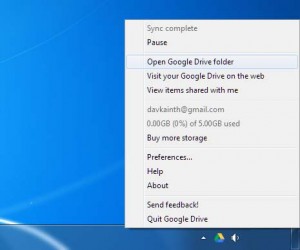
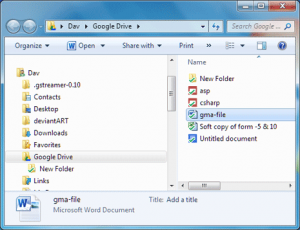
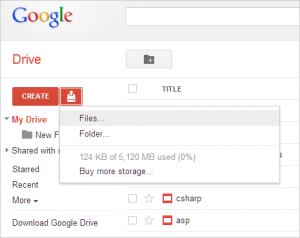


11 Comments
apakh file itu bsa di unduh kmbli…
@Danil Raddja: tentunya bisa
om….ntu klo pke mozila kok upload folder gk ada yah??
@rizqi: maksudnya login langsung ke situs google drive pake mozilla ya?
tanks gan infonnya
apakah file yang kita uplod ke google drive juga bisa rusak / gak bisa di donlot…?
setau kami pasti bisa didonlod mas
top markotop
Itu kalo file ato folder yang di PC dihapus kok yang di web ikut kehapus ya?
gimana caranya biar gak ikut kehapus?
Note : Soalnya sisa HDD saya udah limit.
Terima Kasih
karena adanya sinkronisasi, fil ikut kehapus di server google drive. arif bisa saja menonaktifkan sinkronisasi dri sofwer google drive di pc.
Saya barusan nyoba upload langsung dari website nya dan ternyata di PC ikutan ada, dan setelah saya uninstal dan saya coba upload lagi langsung di web nya dan ternyata berhasil 🙂
terimakasih admin.